PS如何制作水墨画效果
来源:网络收集 点击: 时间:2025-02-12【导读】:
PS如何制作水墨画效果工具/原料morePhotoshop方法/步骤1/10分步阅读 2/10
2/10 3/10
3/10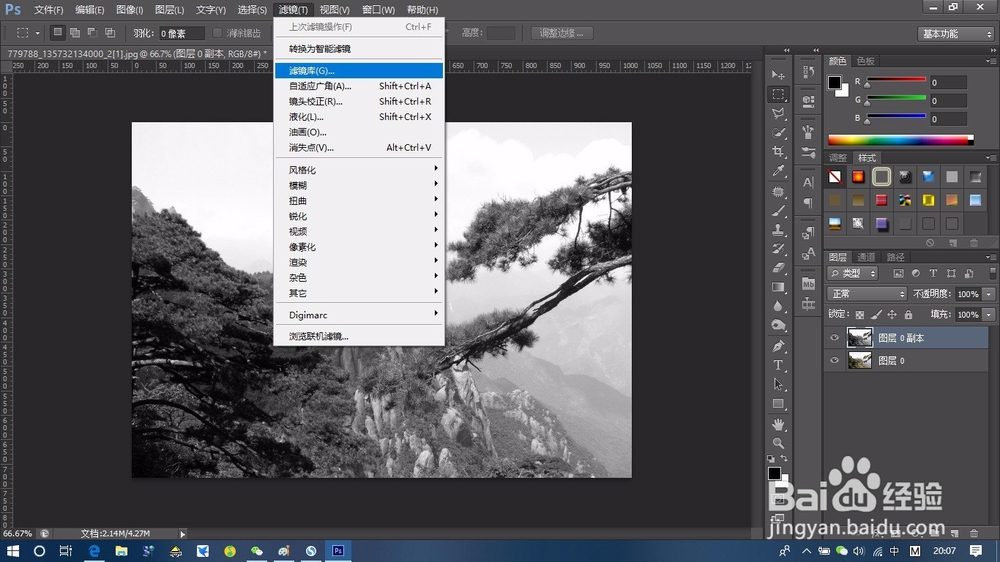 4/10
4/10 5/10
5/10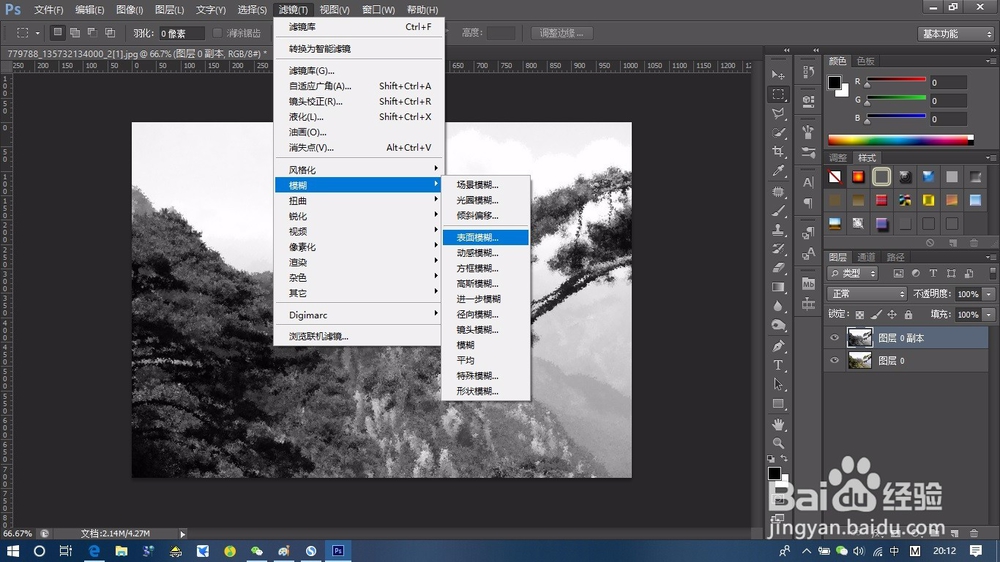 6/10
6/10 7/10
7/10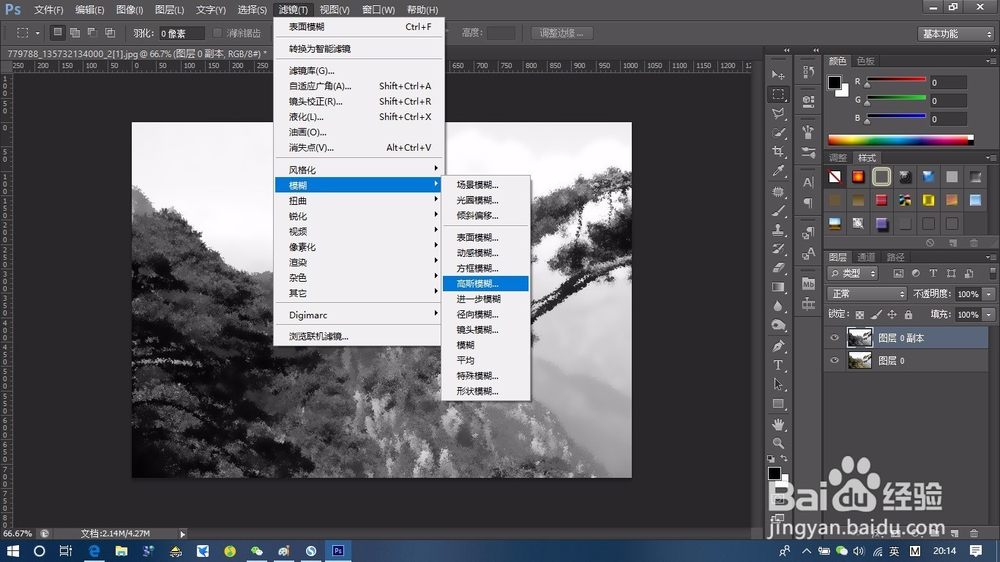 8/10
8/10 9/10
9/10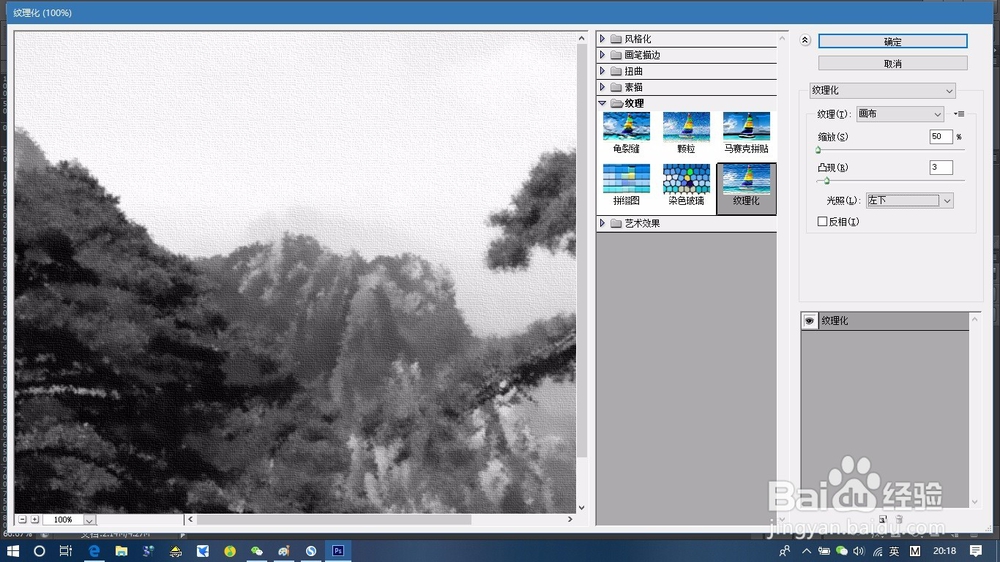 10/10
10/10 软件PSPHOTOSHOPPS自学PS小技巧
软件PSPHOTOSHOPPS自学PS小技巧
首先选择一张风景的照片或者图片,并将图层复制一层,快捷键ctrl+J。
 2/10
2/10对复制后的图层进行去色,点击菜单栏图像--调整--去色,快捷键ctrl+shift+U。
 3/10
3/10点击菜单栏,滤镜--滤镜库。
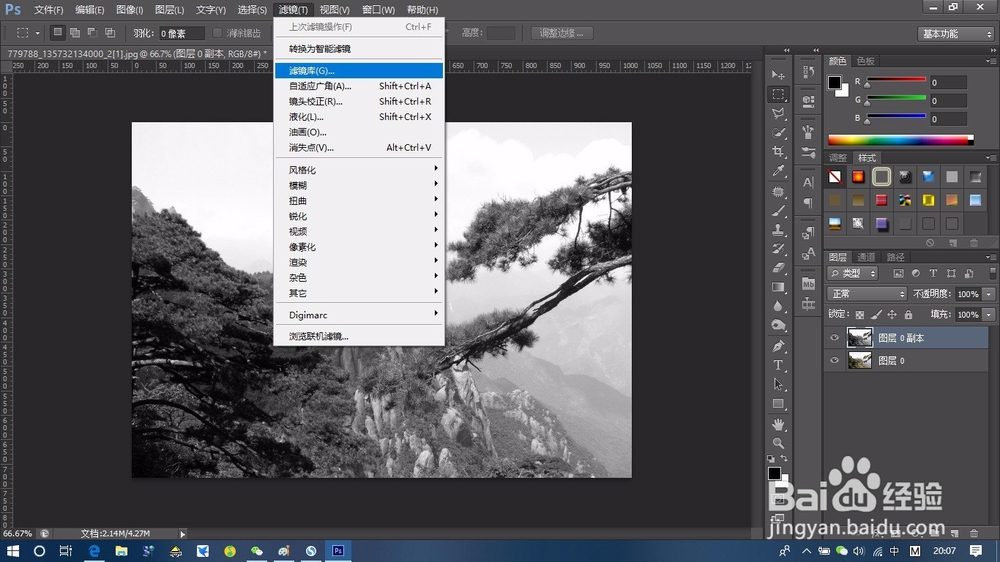 4/10
4/10在滤镜库中,点击画笔描边,选择喷溅,根据需求调节喷色半径和平滑度,这里喷色半径选为5,平滑度选为3。各位可以根据自己的实际情况选择数值。
 5/10
5/10再选择菜单栏,滤镜--模糊--表面模糊。
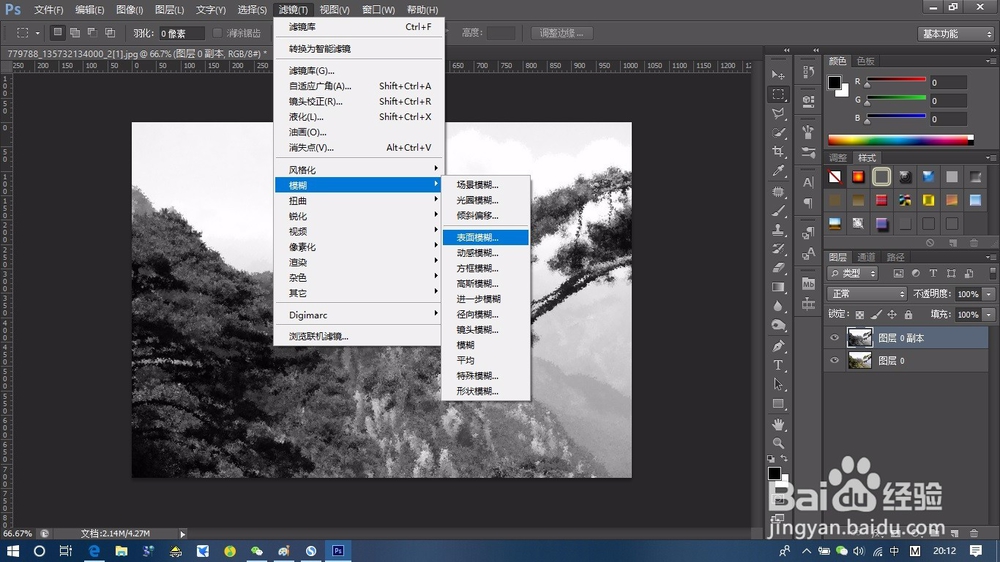 6/10
6/10根据自己的实际情况选择数值。这里半径选为10,阈值选择为15。
 7/10
7/10再次选择菜单栏滤镜--模糊--高斯模糊。
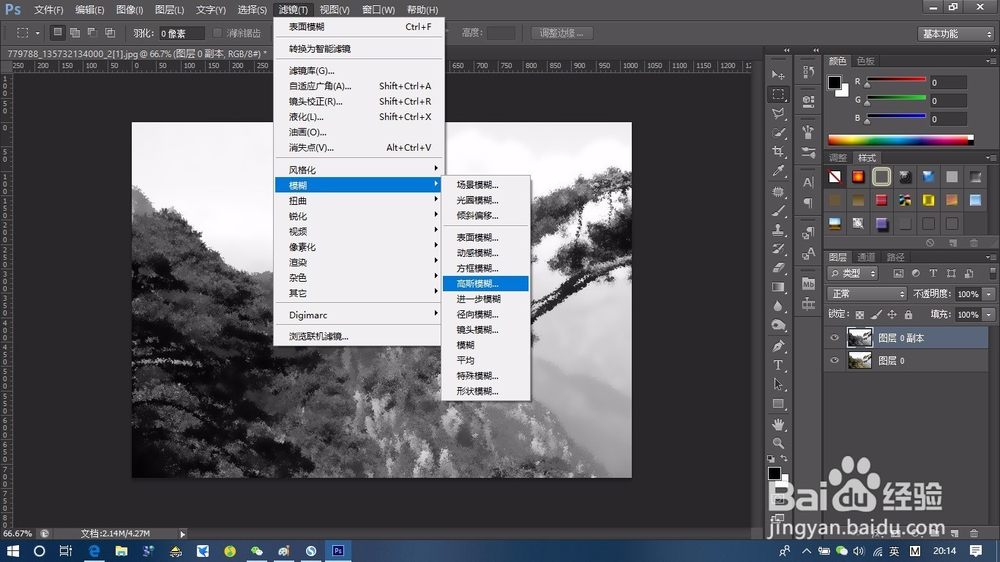 8/10
8/10根据实际情况调整数值,这里将半径选为1。
 9/10
9/10回到滤镜库,点击菜单栏滤镜--滤镜库,选择纹理--纹理化,选择缩放50%,凸现3,光照左下。
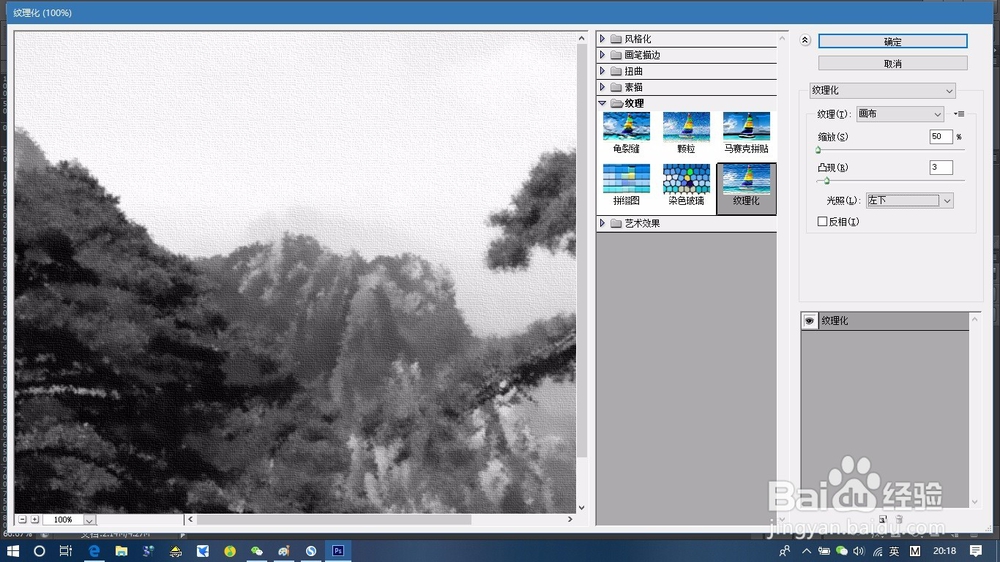 10/10
10/10水墨画效果就完成了,看一下效果图。
 软件PSPHOTOSHOPPS自学PS小技巧
软件PSPHOTOSHOPPS自学PS小技巧 版权声明:
1、本文系转载,版权归原作者所有,旨在传递信息,不代表看本站的观点和立场。
2、本站仅提供信息发布平台,不承担相关法律责任。
3、若侵犯您的版权或隐私,请联系本站管理员删除。
4、文章链接:http://www.1haoku.cn/art_1236373.html
上一篇:b站视频怎么下载到电脑本地
下一篇:哈利波特手游传说回忆瓶获得方法
 订阅
订阅